?Word行距怎么設置
時間:2023-01-06 08:56:16作者:極光下載站人氣:30
word文檔是一款大家都十分熟悉的文字處理軟件,在需要處理各種文本內容時很多小伙伴都會首選使用該軟件。在Word文檔中我們可以設置字體字號,設置行間距,設置段間距,設置對齊等等格式。通常情況下我們在編輯文本時都會需要進行這些基礎的格式調整。如果我們需要在Word文檔中調整行距,小伙伴們知道該如何進行設置嗎,其實設置方法很簡單的。我們可以通過多種方法進行調整設置。小編這里就為打擊介紹幾種比較常用的方法。這些方法操作起來都是非常簡單的,小伙伴們可以打開軟件后和小編一起往下操作。接下來,小編就來和小伙伴們分享具體的操作步驟了,有需要或者是感興趣的小伙伴們快來和小編一起往下看看吧!
操作步驟
第一步:雙擊打開需要設置行距的Word文檔,選中需要設置行距的內容;
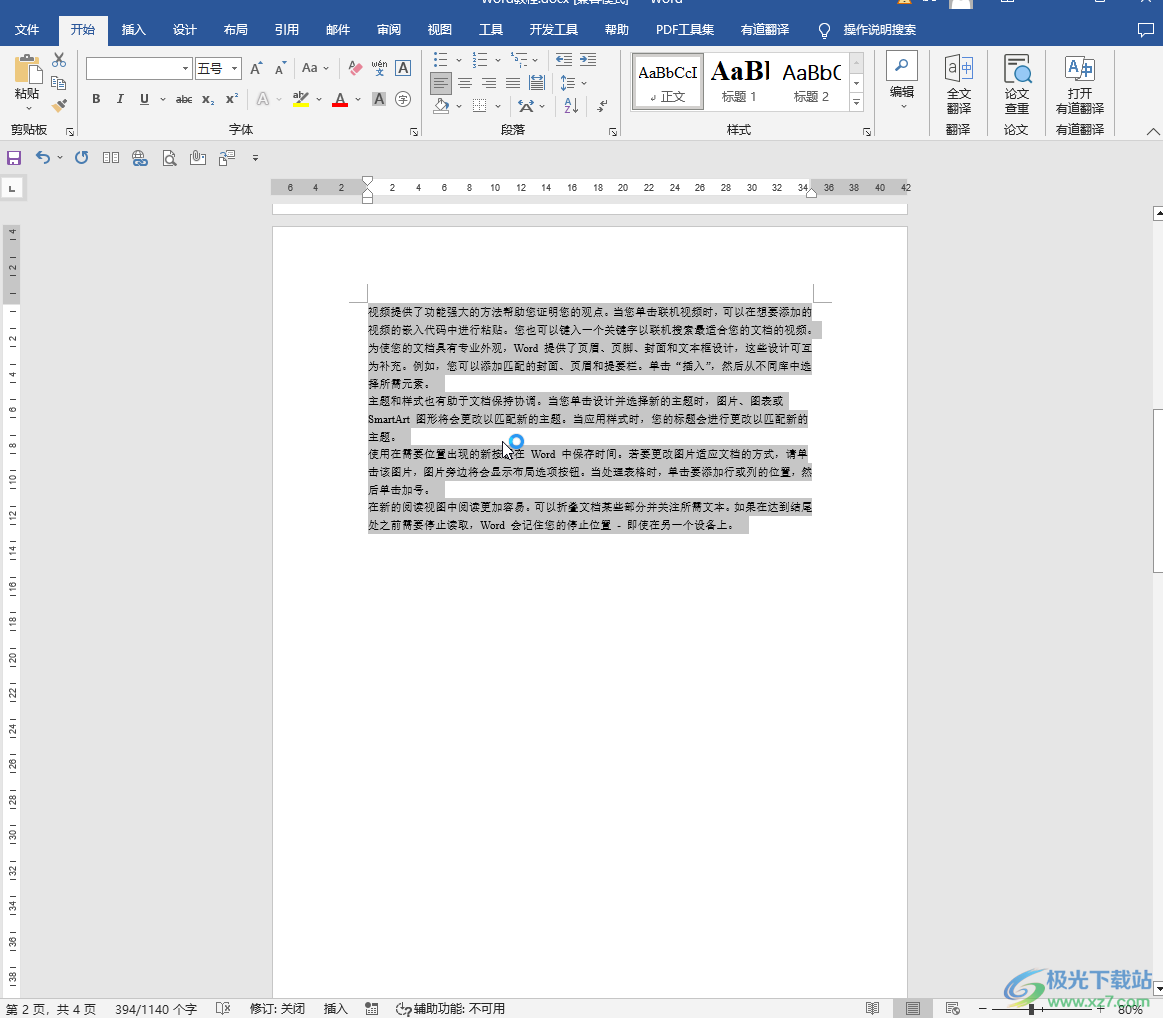
第二步:方法1.點擊“開始”選項卡下“段落”欄右下角的小圖標,或者右鍵點擊一下文字接著在彈出的選項中點擊“段落”;

第三步:進入“段落”窗口后,在“行距”處點擊下拉箭頭設置想要的行距,也可以直接在“設置值”處進行輸入;
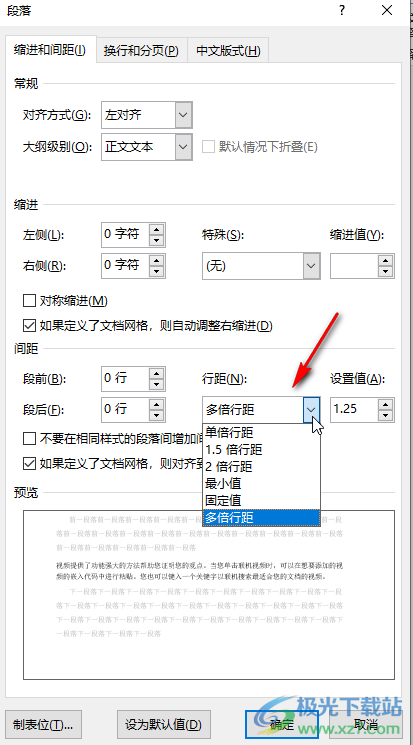
第四步:如果有需要我們還可以在左側設置段間距,在上方“特殊”處可以點擊設置首行縮進兩字符等效果;

第五步:在“常規”處,可以設置想要的對齊方式,大綱級別等參數;
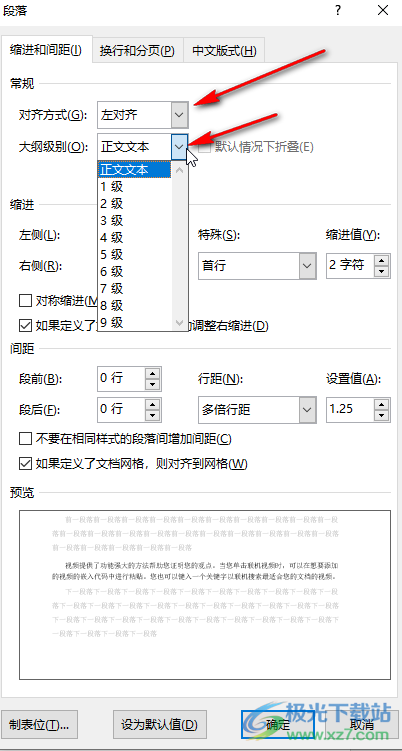
第六步:切換到“換行和分頁”欄可以進行更多設置,比如我們可以設置孤行控制,這樣就不會出現單獨一行占用一頁的情況了,設置完成后,點擊“確定”;

第七步:就會得到如圖所示的調整后的樣式效果;

第八步:方法2.我們也可以選中內容后,點擊自動出現的浮動工具欄中的“行和段落間距”按鈕后在子選項中選中想要的行間距參數,或者點擊“行距選項”按鈕打開“段落”窗口后進行設置,也可以點擊“段落”欄中如圖所示的行和段落間距圖標進行同樣的操作設置。
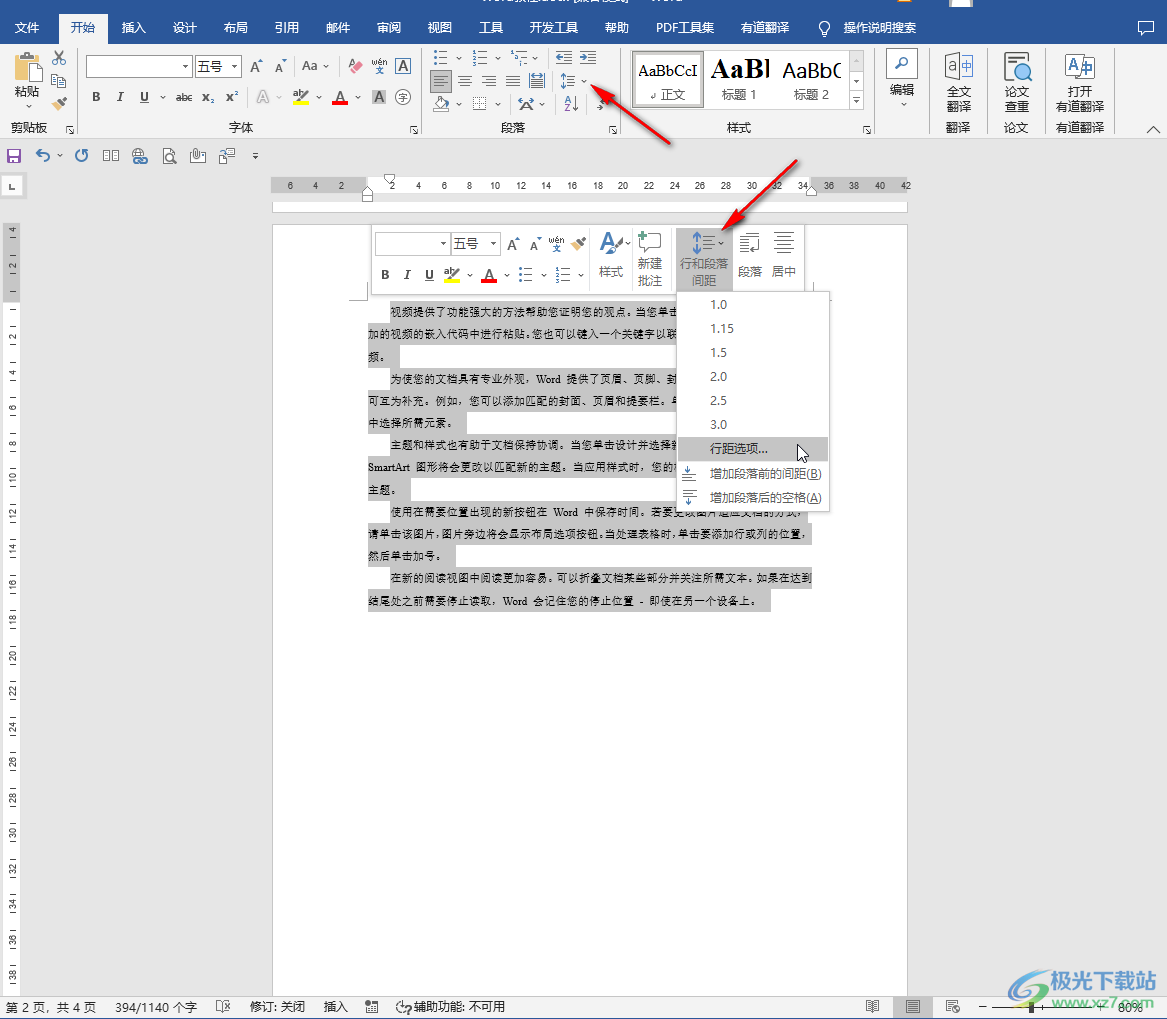
以上就是Word文檔中設置行距的方法教程的全部內容了。以上兩種方法操作起來都是非常簡單的。另外,我們還可以選中文字內容后,按下Ctrl+1快捷鍵快速設置單倍行距,按下Ctrl+2快捷鍵快速設置2倍行距,小伙伴們可以都嘗試一下這些調整方法。如果我們在Word文檔中調整行間距沒有反應,就可以在“段落”窗口取消勾選“如果定義了文檔網格,則對齊到網格”選項,然后在設置想要的行距就可以成功進行設置了。

大小:60.68 MB版本:1.1.2.0環境:WinAll, WinXP, Win7
- 進入下載
相關推薦
相關下載
熱門閱覽
- 1百度網盤分享密碼暴力破解方法,怎么破解百度網盤加密鏈接
- 2keyshot6破解安裝步驟-keyshot6破解安裝教程
- 3apktool手機版使用教程-apktool使用方法
- 4mac版steam怎么設置中文 steam mac版設置中文教程
- 5抖音推薦怎么設置頁面?抖音推薦界面重新設置教程
- 6電腦怎么開啟VT 如何開啟VT的詳細教程!
- 7掌上英雄聯盟怎么注銷賬號?掌上英雄聯盟怎么退出登錄
- 8rar文件怎么打開?如何打開rar格式文件
- 9掌上wegame怎么查別人戰績?掌上wegame怎么看別人英雄聯盟戰績
- 10qq郵箱格式怎么寫?qq郵箱格式是什么樣的以及注冊英文郵箱的方法
- 11怎么安裝會聲會影x7?會聲會影x7安裝教程
- 12Word文檔中輕松實現兩行對齊?word文檔兩行文字怎么對齊?
網友評論